如何使用Linux进行系统故障排查和修复
导语:在使用Linux系统时,我们常常会遇到各种故障和问题。本文将介绍一些常见的系统故障排查和修复方法,帮助读者更好地解决各种系统问题。
一、常见的系统故障排查方法
- 查看系统日志:系统日志是记录系统运行情况的重要工具,它包含了各种系统事件的详细信息。我们可以使用命令”sudo tail -f /var/log/messages”来实时查看系统日志,从而了解系统的运行状况。
- 检查进程状态:有时系统出现故障是由于进程挂起或崩溃引起的。我们可以使用命令”top”或”htop”来查看系统中正在运行的进程,通过查看进程的CPU占用和内存使用情况来排查问题。
- 检查系统资源:系统资源的使用情况也会影响系统的性能。我们可以使用命令”free -h”来查看系统的内存使用情况,使用命令”df -h”来查看系统的磁盘空间使用情况,并通过美观和易读的输出,找到可能导致系统故障的原因。
- 查看网络连接:网络问题也是常见的系统故障原因之一。我们可以使用命令”netstat -nat”来查看系统当前的网络连接状态,并通过查看连接的活跃性和IP地址来排查网络故障。
二、常见的系统故障修复方法
- 强制关闭进程:当一个进程无响应或者引起系统负载过高时,我们可以使用命令”kill -9 进程ID”来强制关闭该进程。请注意,这是最后的手段,应该确保关闭的进程没有重要的数据需要保存。
- 重启系统:当系统出现严重故障无法解决时,可以考虑重启系统。使用命令”sudo reboot”来重启系统。在重启之前,请确保所有的重要数据已经保存。
- 检查文件系统:有时系统故障是由于文件系统错误引起的。我们可以使用命令”fsck”来检查和修复文件系统。 具体步骤如下:
a) 使用命令”sudo umount /dev/sdaX”(X为分区号)来卸载待修复的文件系统。
b) 使用命令”sudo fsck /dev/sdaX”来检查和修复文件系统。根据屏幕上的提示,选择相应的选项进行修复。
c) 修复完成后,使用命令”sudo mount /dev/sdaX”来重新挂载文件系统。 - 更新系统:有时系统故障可能是由于软件包过期或存在漏洞引起的。我们可以使用命令”sudo apt update”来更新系统的软件包,使用命令”sudo apt upgrade”来升级系统。升级系统会安装最新的软件包,修复可能存在的问题。
三、使用代码示例进行系统故障排查和修复
以下是一个简单的代码示例,用于排查并修复系统中的进程问题:
#!/bin/bash
# 检查系统中的进程状态
check_process() {
process=$1
if pgrep -x "$process" > /dev/null
then
echo "进程 $process 正在运行"
else
echo "进程 $process 未找到"
echo "正在尝试重启 $process ..."
start_process "$process"
fi
}
# 启动指定进程
start_process() {
process=$1
if sudo service "$process" start
then
echo "进程 $process 启动成功"
else
echo "进程 $process 启动失败"
fi
}
# 检查nginx进程
check_process "nginx"
# 检查apache进程
check_process "apache2"
以上的代码示例通过检查指定进程是否在运行,如果未找到进程,则尝试重启该进程。可以根据需要进行修改和扩展,用于检查和修复其他进程或服务。
总结:本文介绍了如何使用Linux进行系统故障排查和修复。通过查看系统日志、检查进程状态、检查系统资源和查看网络连接等方法,可以有效地定位故障原因。通过强制关闭进程、重启系统、检查文件系统和更新系统等方法,可以解决各种系统故障。同时,我们也给出了一个简单的代码示例,以便读者更好地理解和应用这些方法。希望本文对读者在Linux系统故障排查和修复方面有所帮助。
原文来自:www.php.cn
© 版权声明
文章版权归作者所有,未经允许请勿转载。
THE END







































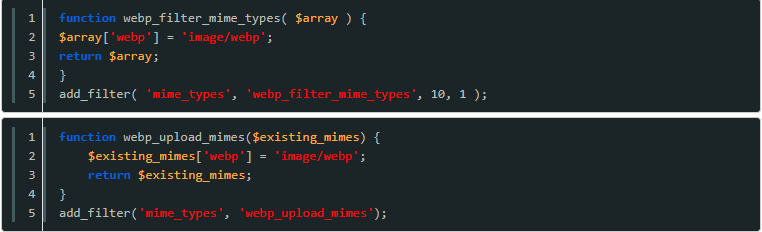







暂无评论内容